تتبع جميع المعتمدين أو الخلايا المشار إليها بسرعة في Excel
Kutools لـ Excel
يعزز Excel بأكثر من 300
ميزة قوية
على سبيل المثال، هناك صيغ متعددة في ورقة العمل، وإذا كنت الآن ترغب في عرض العلاقات بين الصيغ، تحتاج إلى تتبع المعتمدين أو الخلايا المشار إليها في الورقة.
لكن ميزتي تتبع الخلايا المشار إليها وتتبع المعتمدين المدمجتين في Excel يمكن أن تظهرا الأسهم لخلية واحدة محددة فقط في كل مرة. حتى لو أضعت الوقت لتتبع الخلايا المشار إليها أو المعتمدين لكل خلية على حدة، فإن الأسهم المتداخلة ليست واضحة للتتبع. ومع ذلك، يمكن لأداة مراقبة الخلايا المشار إليها والمعتمدة من Kutools لـ Excel أن تساعدك على عرض جميع المعتمدين والخلايا المشار إليها في النطاق المحدد بسرعة وبشكل تلقائي في الوقت الفعلي بنقرة واحدة.
تتبع جميع المعتمدين والخلايا المشار إليها بنقرة واحدة في الوقت الفعلي
تتبع المعتمدين فقط أو الخلايا المشار إليها بنقرة واحدة في الوقت الفعلي
انقر على Kutools > المزيد > مراقبة الخلايا المشار إليها والمعتمدة. انظر لقطة الشاشة:

تتبع جميع المعتمدين والخلايا المشار إليها بنقرة واحدة في الوقت الفعلي
لعرض جميع المعتمدين والخلايا المشار إليها في نطاق، تحتاج فقط إلى نقرة واحدة.
انقر على Kutools > المزيد > مراقبة الخلايا المشار إليها والمعتمدة لتفعيل مراقبة الخلايا المشار إليها والمعتمدة في المصنف الحالي. انظر لقطة الشاشة:
ثم عند تحديد نطاق، سيتم عرض جميع الخلايا المشار إليها والمعتمدين للنطاق المحدد في الوقت الفعلي.
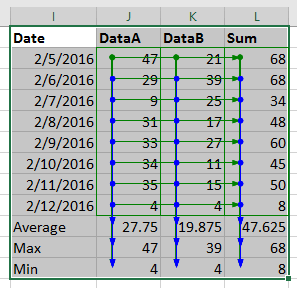
ملاحظة:
إذا كنت ترغب في إلغاء عرض التتبع، فقط عد وانقر على Kutools > المزيد > مراقبة الخلايا المشار إليها والمعتمدة مرة أخرى لإيقاف تشغيل الأداة.
تتبع المعتمدين فقط أو الخلايا المشار إليها بنقرة واحدة في الوقت الفعلي
إذا كنت تريد فقط تتبع المعتمدين فقط أو الخلايا المشار إليها فقط في نطاق، يمكن لـ Kutools لـ Excel مساعدتك أيضًا.
انقر Kutools > المزيد > مراقبة الخلايا المشار إليها للنطاقات / مراقبة المعتمدين للنطاقات لتفعيل تتبع الخلايا المشار إليها أو تتبع المعتمدين في المصنف الحالي. انظر لقطة الشاشة:
ثم عند تحديد نطاق، سيتم عرض الخلايا المشار إليها فقط أو المعتمدين للتحديد تلقائيًا في الوقت الفعلي. انظر لقطات الشاشة:
| تتبع الخلايا المشار إليها | تتبع المعتمدين | |
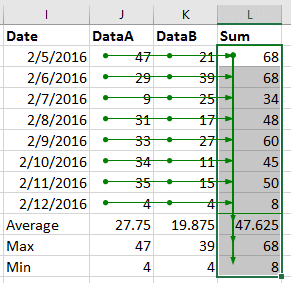 |  |
ملاحظة:
إذا كنت ترغب في إلغاء عرض التتبع، فقط عد وانقر على Kutools > المزيد > مراقبة الخلايا المشار إليها للنطاقات / مراقبة المعتمدين للنطاقات.
عرض توضيحي: تتبع سريع لجميع المعتمدين أو الخلايا المشار إليها في Excel
أدوات إنتاجية موصى بها
Office Tab: استخدم التبويبات المريحة في Microsoft Office، تمامًا مثل Chrome و Firefox ومتصفح Edge الجديد. يمكنك التبديل بسهولة بين المستندات باستخدام التبويبات — لا مزيد من النوافذ المزدحمة. اعرف المزيد...
Kutools لـ Outlook: يوفر Kutools لـ Outlook أكثر من 100 ميزة قوية لبرنامج Microsoft Outlook 2010–2024 (والإصدارات الأحدث)، بالإضافة إلى Microsoft 365، مما يساعدك على تبسيط إدارة البريد الإلكتروني وزيادة الإنتاجية. اعرف المزيد...
Kutools لـ Excel
Kutools لـ Excel يقدم أكثر من 300 ميزة متقدمة لتحسين عملك في Excel 2010 – 2024 و Microsoft 365. الميزة أعلاه ليست سوى واحدة من العديد من الأدوات التي توفر الوقت والمستضمنة.

